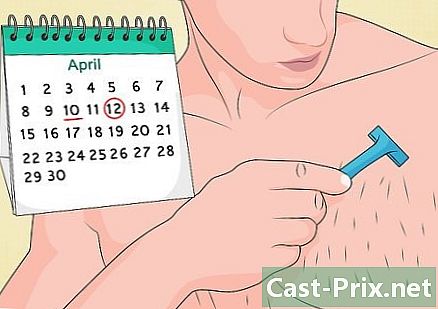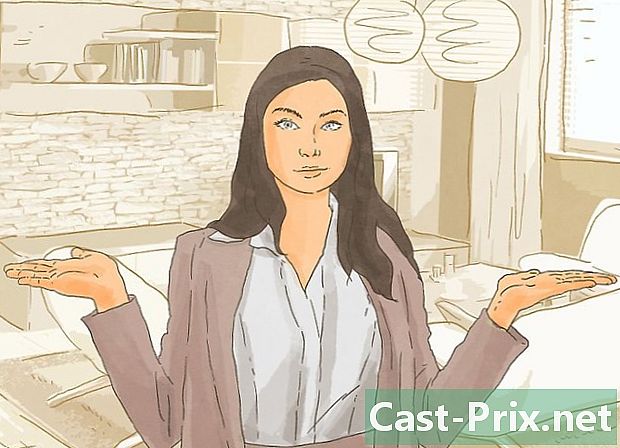Kuidas Spotify kontot teiste seadmetega sünkroonida
Autor:
Randy Alexander
Loomise Kuupäev:
1 Aprill 2021
Värskenduse Kuupäev:
26 Juunis 2024
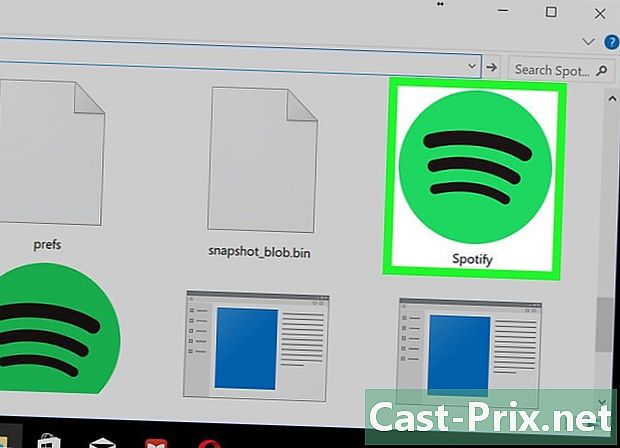
Sisu
- etappidel
- 1. meetod: Spotify sünkroonimine teistes seadmetes
- 2. meetod Esitage muusikat arvutis mobiilseadmest
Spotify on veebipõhine muusika voogesituse teenus, mis võimaldab selle kasutajatel kuulata mitme sõltumatu plaadifirma ja suuremahuliste muusikat. See teenus on saadaval erinevates seadmetes ja saate oma Spotify kontot sünkroonida kahes või enamas seadmes. Lisaks saate oma lemmiklaule mängida arvutist telefoni või tahvelarvuti abil. Kuid enne seda peate kõigis seadmetes sisse logima samale Spotify kontole.
etappidel
1. meetod: Spotify sünkroonimine teistes seadmetes
-
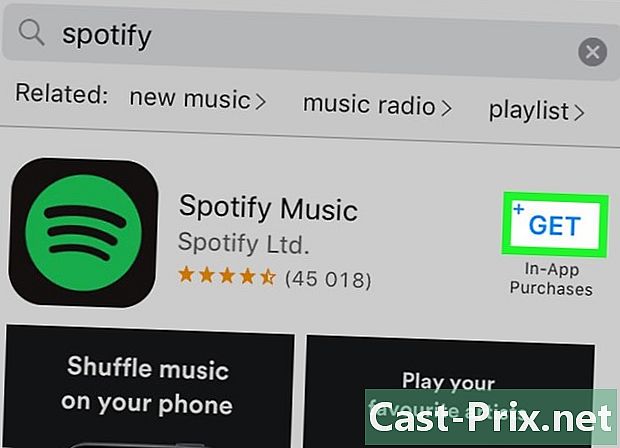
Laadige alla ja installige Spotify tahvelarvutis, arvutis ja sülearvutis. Jäta see samm vahele, kui see programm on juba vähemalt kahte neist seadmetest installitud. -
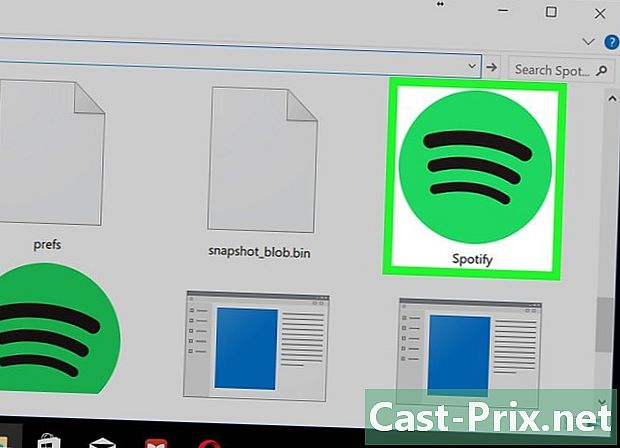
Avage tarkvara arvutis. Spotify programmi märk on rohelise ringi kujul, mis sisaldab mustaid ribasid. Kui olete seda vajutanud, avaneb programm. -
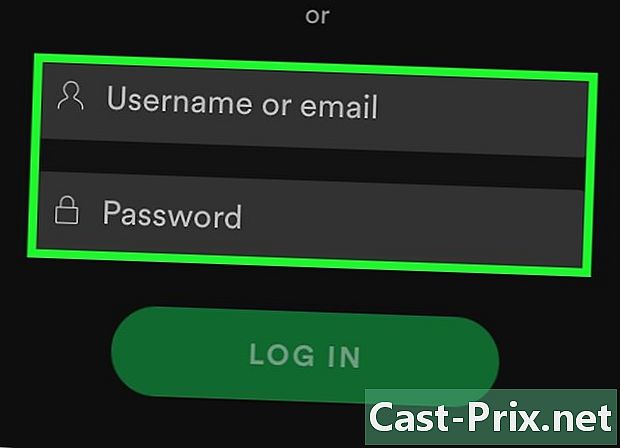
Logige sisse oma Spotify kontole. Sisestage aadress ja parool. Kui kasutasite oma Spotify konto loomiseks Facebooki kontot, kasutage seda sisselogimiseks. -
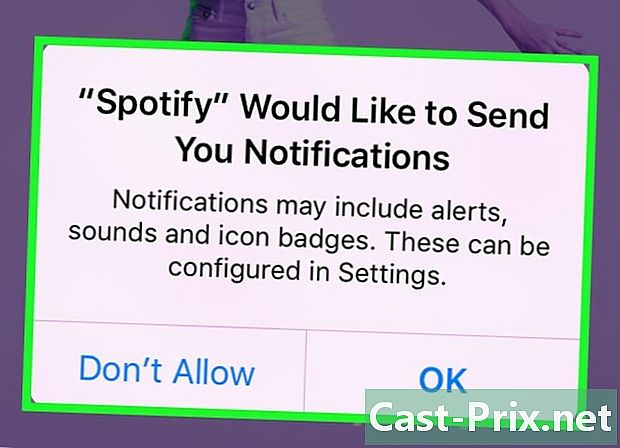
Järgige ekraanil kuvatavaid juhiseid. Esmakordsel kasutamisel peate valima oma lemmikmuusikažanrid.- Samuti saate muuta Spotify profiili sätteid oma eelistustele.
-

Juurdepääs Spotify-le oma telefonis või tahvelarvutis ja logige sisse. Kui olete telefonis, veenduge, et oleksite ühendatud sama kontoga, mida kasutati Spotify kasutamiseks arvutis. See sünkroonib sätted, esitusloendid ja nii edasi. Nii saate hakata Spotify'i kasutama oma arvutis, seejärel jätkama selle kasutamist oma telefonis või tahvelarvutis (või vastupidi).
2. meetod Esitage muusikat arvutis mobiilseadmest
-
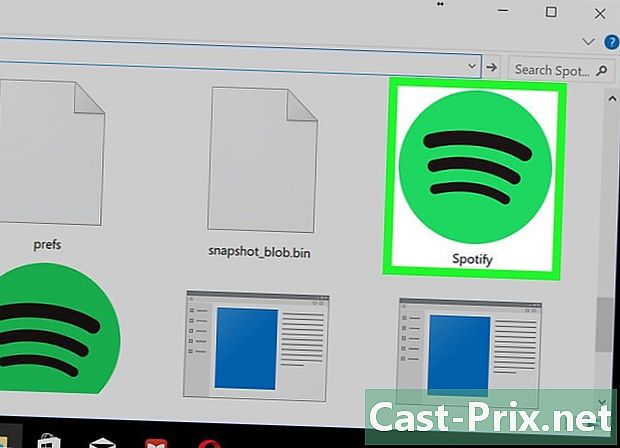
Avage tarkvara arvutis. Spotify programmi märk on rohelise ringi kujul, mis sisaldab musti ribasid. Kui olete oma kontole sisse loginud, avatakse avaleht.- Kui te pole veel sisse loginud, klõpsake nuppu Logi sisse ja sisestage oma kasutajanimi või e-posti aadress ja parool.
-
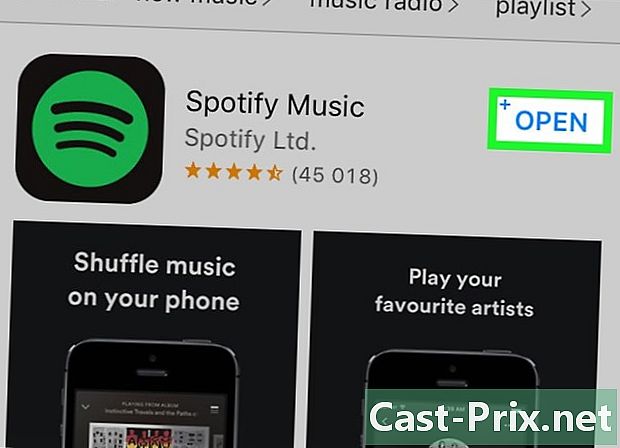
Juurdepääs oma kontole telefoni või tahvelarvuti kaudu. Puudutage rakenduse Spotify ikooni. Kui olete oma kontole sisse loginud, avatakse avaleht.- Kui te pole veel oma Spotify kontole sisse loginud, sisestage oma kasutajanimi või e-posti aadress ja parool.
- Kui kasutate tahvelarvutit, veenduge, et see oleks ühendatud arvutiga samasse WiFi-võrku.
-

Kasutage kuulatavate lugude valimiseks oma mobiilsideseadet. Valige lugu, esitusloend või album, mida soovite kuulata. -
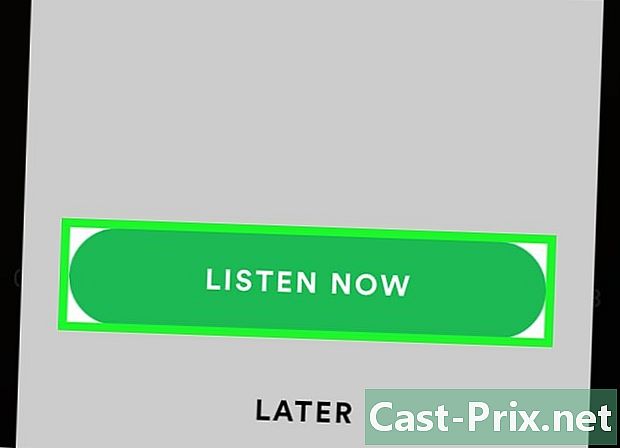
Vajutage KUULA KOHE kui süsteem seda küsib. Tavaliselt saadetakse teile teade, milles palutakse teil nuppu vajutada KUULA KOHE kui teie arvuti ja mobiilseade on ühendatud samasse Wifi-võrku. Pärast nupu vajutamist algab arvutis muusika taasesitus.- Kui seda teatist ekraanile ei ilmunud, vajutage Saadaolevad seadmed ja valige seade, millega soovite muusikat sünkroonida.
- Kui need suvandid pole saadaval, liikuge järgmise sammu juurde.
-
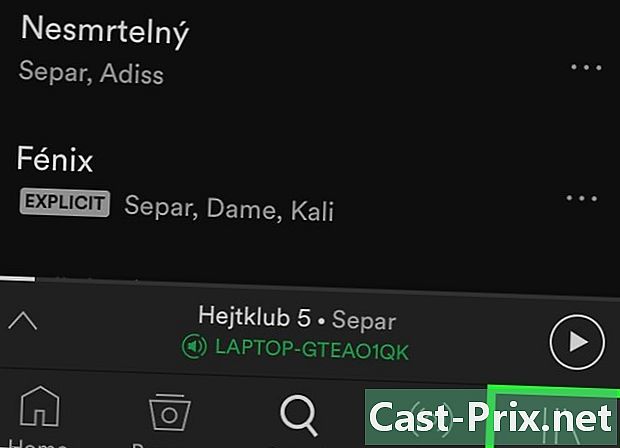
Vajutage nuppu raamatukogu. See asub ekraani paremas alanurgas. -
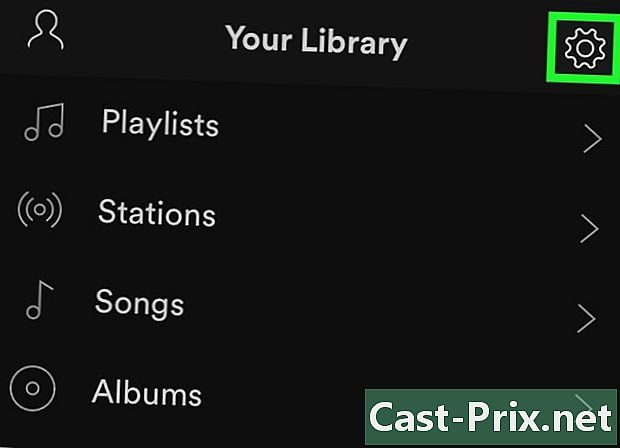
Vajutage nuppu ⚙️. See asub ekraani paremas ülanurgas. -

Vajutage nuppu seadmed. See asub lehe ülaosas.- Kerige Android-seadmetes alla, kuni leiate jaotise seadmed.
-
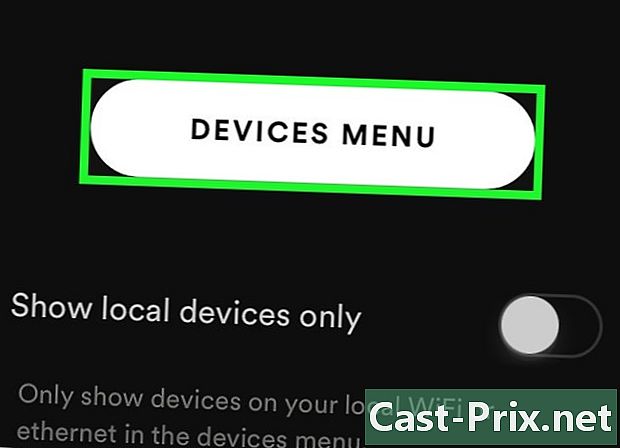
Vajutage Seadmete menüü. See nupp asub lehe keskel. Selle koputamisel avate oma Spotify kontoga ühendatud seadmete loendi.- Kui kasutate Androidi seadet, vajutage nuppu Ühendage seadmega asub sektsioonis seadmed.
-
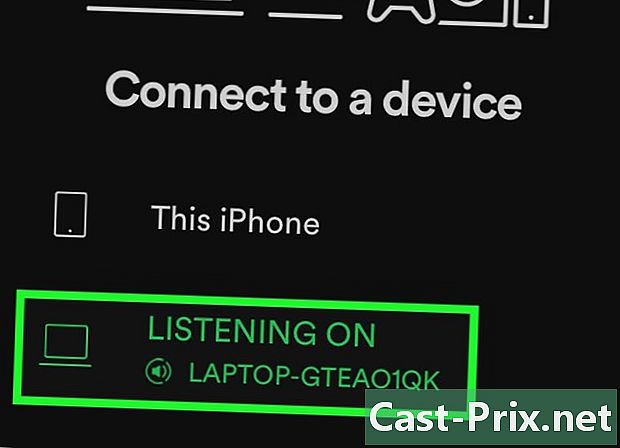
Puudutage oma arvuti nime. Arvuti nimi peaks ilmuma loendisse. Kui see on valmis, kuulete laule otse oma arvutis. Seega saate telefoni puldina kasutada, et vältida lugude juhuslikku kuulamist, nagu tavaliselt muude lisatasudeta kontode puhul.- Kui soovite oma telefoni kaudu oma telefoni kaudu muusikat mängida, siis esitage neid lugusid oma arvutist. Käivitage programm oma mobiilseadmes ja klõpsake siis ikooni seadmed , mis asub helitugevuse ikoonist paremal, ja valige oma mobiiltelefon. Kuid seda saate teha ainult siis, kui teil on premium-konto.